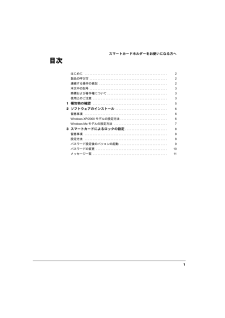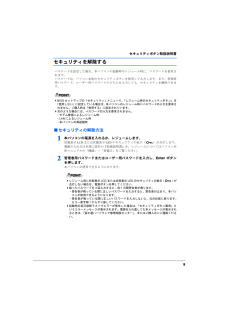Q&A
取扱説明書・マニュアル (文書検索対応分のみ)
"メッセージ"1 件の検索結果
"メッセージ"16 件の検索結果
全般
質問者が納得窓の手を使えばそのような設定もできますが、大事な通知もできなくなるので自己判断でやってください。http://www.asahi-net.or.jp/~vr4m-ikw/
5975日前view63
スマートカードホルダーをお使いになる方へ 1目次はじめに . . . . . . . . . . . . . . . . . . . . . . . . . . . . . . . . . . . . . . . . . . . . . . . . . . . 2製品の呼び方 . . . . . . . . . . . . . . . . . . . . . . . . . . . . . . . . . . . . . . . . . . . . . . . . 2連続する操作の表記 . . . . . . . . . . . . . . . . . . . . . . . . . . . . . . . . . . . . . . . . . . 2本文中の記号 . . . . . . . . . . . . . . . . . . . . . . . . . . . . . . . . . . . . . . . . . . . . . . . . 3商標および著作権について . . . . . . . . . . . . . . . . . . . . . . . . . ...
指紋センサーをお使いになる方へ10 指紋の読み取りがうまくいかない場合指のスライドが速すぎたり遅すぎたりした場合、正常に認識できないことがあります。画面のメッセージに従って、スライドの速さを調節してください。ここで表示している指紋イメージはあくまでサンプル(例)です。実際に指紋センサーで表示される指紋イメージとは異なります。
指紋センサーをお使いになる方へ3 指紋センサーの使い方 9うまく認識されないときは次の点に気を付けて操作してください。・指の第一関節より先の部分が、指紋センサー上を通過するようにする・指紋の渦の中心が、指紋センサーの中心を通過するようにする・1 秒程度で通過するくらいの速さで、スーッと動かすなお、親指など、指紋の渦の中心を合わせにくい指は、うまく認識できないことがあります。その際は、中心を通過させやすい指を登録してください。指紋の読み取りがうまくいかない場合指のスライドが速すぎたり遅すぎたりした場合、正常に認識できないことがあります。画面のメッセージに従って、スライドの速さを調節してください。指を突き立てたり、引っかけるようにスライドさせないでください指紋センサーに指のはら(指紋の中心部)が接触していなかったり、指を引っかけるようにスライドさせると指紋の読み取りがうまくいかない場合があります。必ず、指のはら(指紋の中心部)が指紋センサーに接触するようにスライドさせてください。(イラストは機種や状況により異なります)
セキュリティボタン取扱説明書8 □ 管理者用パスワードを設定する管理者用パスワードを設定するときは、管理者権限を持ったユーザーとしてログオンしておいてください。1「スタート」ボタン→「ファイル名を指定して実行」の順にクリックします。2「名前」の欄に次のように入力し、 「OK」をクリックします。fjsecsこのあとは、メッセージに従って管理者用パスワードを設定してください。□ ユーザー用パスワードを設定するユーザー用パスワードを設定するときは、管理者権限を持ったユーザーとしてログオンしておいてください。1「スタート」ボタン→「すべてのプログラム」→「セキュリティボタン」→「セキュリティボタン」の順にクリックします。このあとは、メッセージに従ってユーザー用パスワードを設定してください。
セキュリティボタン取扱説明書 7パスワードを設定するここでは、設定できるパスワードの種類やパスワードの設定方法について説明します。■パスワードの種類「セキュリティボタン」を使用して設定できるパスワードは、次の 2種類です。お使いのパソコン1台につき、管理者用パスワードとユーザー用パスワードをそれぞれ 1つずつ設定できます。・管理者用パスワード本パソコンを管理する方が使用するパスワードです。パスワード機能を使用するときは、必ず設定してください。・ユーザー用パスワード本パソコンをお使いになる方が使用するパスワードです。ユーザー用パスワードが設定されていない場合には、パソコン本体にセキュリティがかかりません。必ず設定してください。■パスワードを設定するパスワードは、4つの数字ボタンを1つずつ押したり、同時に押したりする操作を 1~5回繰り返したものを設定することができます。・1回に押すボタンの組み合わせは、次のとおりです。-1つのボタンのみ押す-2つのボタンを同時に押す-3つのボタンを同時に押す-4つのボタンを同時に押す・有効なパスワードの組み合わせには、次のようなものがあります。また、複数のボタンを同時に押す...
セキュリティボタン取扱説明書10 パスワードを変更する/削除する管理者用パスワードの変更/削除は、セキュリティ管理者のみ行えます。ユーザー用パスワードの変更/削除は、セキュリティ管理者およびセキュリティ管理者以外の方のいずれも行えます。1「管理者用パスワードを設定する」または「ユーザー用パスワードを設定する」の手順に従って、「セキュリティボタン」を起動します。この後は、メッセージに従って操作してください。操作の途中で現在のパスワードを入力する画面が表示されます。 「ユーザー用パスワードを設定する」の手順で「セキュリティボタン」を起動した場合は、 3回間違えると「セキュリティボタン」が起動しなくなります。この場合は、 「管理者用パスワードを設定する」の手順で「セキュリティボタン」を起動し、ユーザー用パスワードを変更または削除してください。管理者用パスワードを削除すると、ユーザー用パスワードも削除されます。
スマートカードホルダーをお使いになる方へ3 スマートカードによるロックの設定 1112次の設定を変更してください。・「セキュリティ」-「スマートカードによるロック」 :使用する13「終了」-「変更を保存して終了する」を実行します。パソコン本体が再起動します。メッセージ一覧本装置の使用時に表 示されるエラーメッセージについて説明します。下記のメッセージの対処方法として電源を切る場合は、次のようにしてください。・主電源スイッチがある機種は、主電源スイッチを OFFにしてください。・主電源スイッチがない機種は、電源ボタンを 4秒以上押してください。なお、通常の電源の切り方は、パソコン本体に添付の『取扱説明書』をご覧ください。スマートカードが挿入されていないときに表 示されます。PINの入力を間違えたときに、PINを入力できる残り回数を表示します。PINを入力できる残り回数が1回のときに表示されます。本装置がパソコン本体にセットされていない場合、本装置またはスマートカードに 異常がある場合に表示されます。この場合、スマートカードが正 常にセットされているか、カードに損傷がないか確認してください。それでも本メッセー ...
セキュリティボタン取扱説明書 9セキュリティを解除するパスワードを設定した場合、本パソコンの起動時やレジューム時に、パスワードを要求されます。パスワードは、パソコン本体のセキュリティボタンを使用して入力します。また、管理者用パスワード、ユーザー用パスワードのどちらを入力しても、セキュリティを解除できます。BIOSセットアップの「セキュリティ」メニューで、 「レジューム時のセキュリティボタン」を「使用しない」に設定している場合は、本パソコンのレジューム時にパスワードの入力を要求されません。ご購入時は「使用する」に設定されています。次のような場合には、パスワードの入力を要求されません。・モデム着信によるレジューム時・LANによるレジューム時・本パソコンの再起動時■セキュリティの解除方法1本パソコンの電源を入れるか、レジュームします。状態表示LCDまたは状態表示LEDのセキュリティの表示( )が点灯します。電源の入れ方は本体に添付の『取扱説明書』を、レジュームについてはパソコン本体マニュアルの「機能」-「省電力」をご覧ください。2管理者用パスワードまたはユーザー用パスワードを入力し、 Enterボタンを押します...
内蔵モデムをお使いになる方へ1 設定コマンド 37333333333333□ATVn端末装置に返すメッセージ(応答コード)を、短いメッセージにするか、長いメッセージにするかを選択します。〔パラメーター説明〕〔出荷時の値〕V1V0:短いメッセージ V1:長いメッセージ V0:短いメッセージ V1:長いメッセージ0OK 87CONNECT 115200 EC[ 注]1 CONNECT 89 BLACKLISTED2RING 70CONNECT 32000 EC[ 注]3 NO CARRIER 72CONNECT 36000 EC[ 注]4 ERROR 74CONNECT 40000 EC[ 注]6 NO DIALTONE 76CONNECT 44000 EC[ 注]7BUSY 78CONNECT 48000 EC[ 注]8 NO ANSWER 80CONNECT 52000 EC[ 注]10CONNECT 2400 EC[ 注]82CONNECT 56000 EC[ 注]11CONNECT 4800 EC[ 注]100CONNECT 28000 EC[ 注]12CONNECT 9600 EC[ 注]101CON...
内蔵モデムをお使いになる方へ3 ATコマンドの構成 21222222222222■メッセージ本モデムに対してコマンドを入力すると、本モデムはそれを実行し、ただちにその 結果をメッセージ(応答コード)として返しますので、コマンドが 処理された状況がすぐにわかります。次にその例を示します。キー入力:ATX3本モデム:OK■A/コマンドA/コマンドは、ATで始まらない唯一のコマンドです。A/と入力するだけで、コマンド バッファにあるコマンドを 再実行します。このコマンドのあとに を 押す必要はありません。次にその例を示します。キー入力:ATDT1234567本モデム:BUSYキー入力:A/コマンドATDT1234567によって、電話番号123-4567に電話をかけます。電話の相手先が話中で、話中音が返ってくると、本モデムは BUSYメッセージを返します。再ダイヤルのため、コマンドA/を入力します(長いATコマンドを入力する必要がなくなります)。リダイヤル抑制機能について電気通信事業法に準じて、本モデムのリダイヤル(最初のダイヤリングは含まない)は、3分間に最大2回までしか行えません。リダイヤル抑制中は、以下のよう...
- 1
- 1
- 2